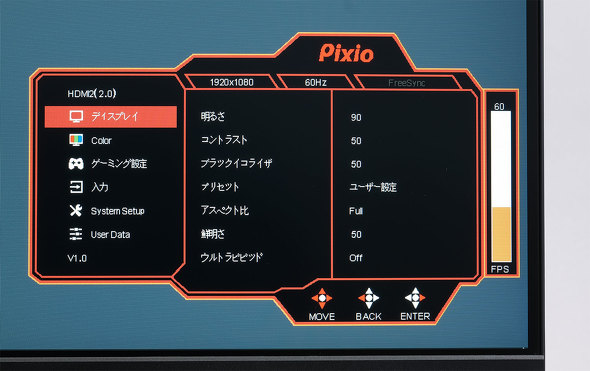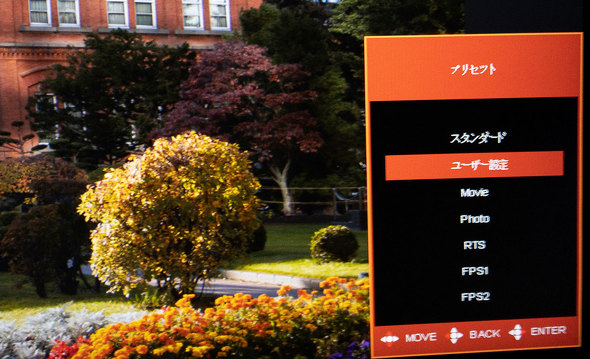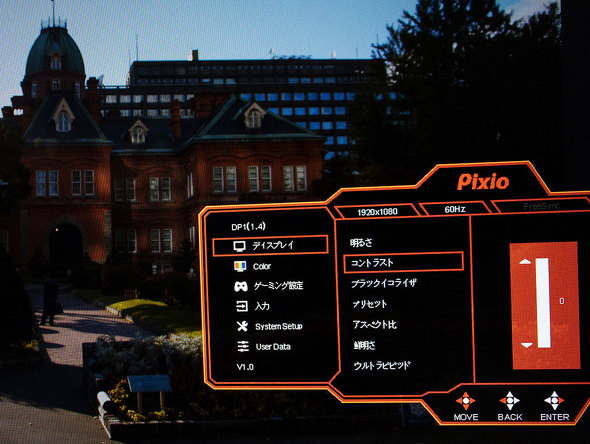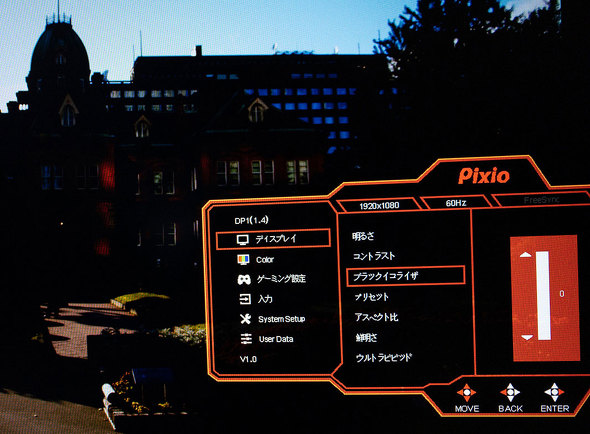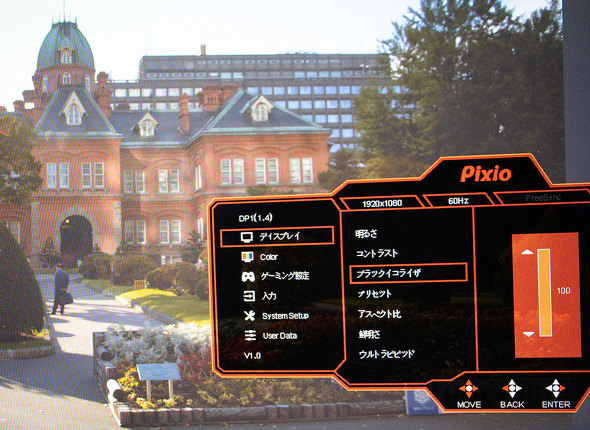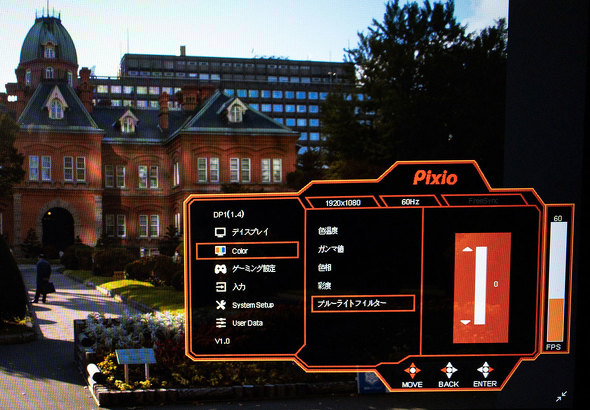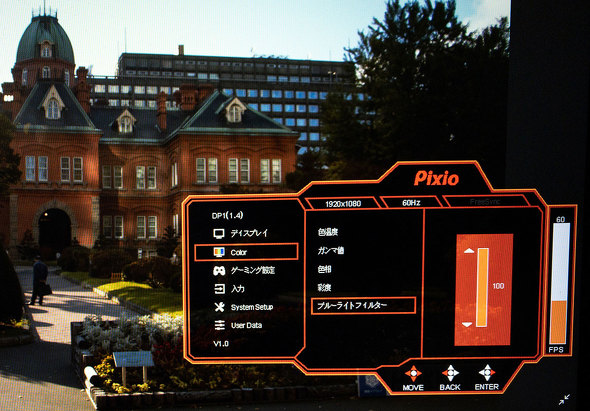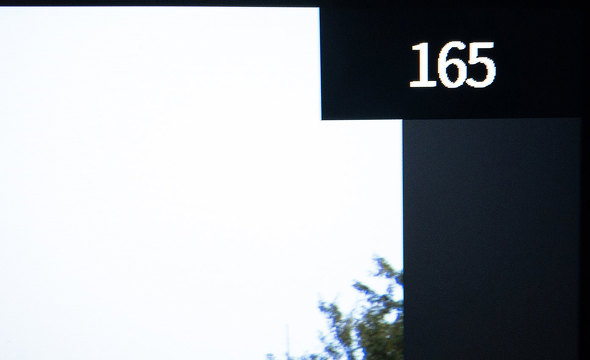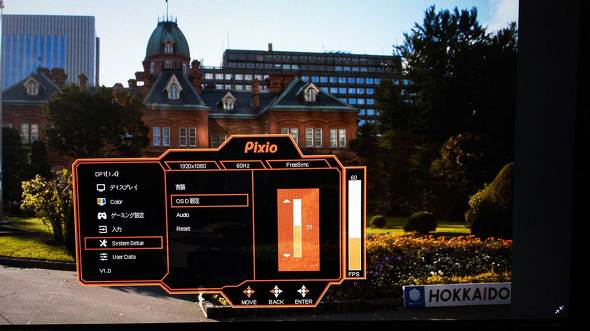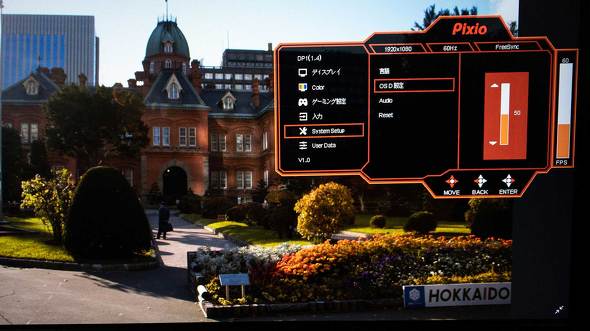シンプルで安価! 165Hz対応の27型液晶ディスプレイ「PX273 Prime」で遊ぶ(2/3 ページ)
プリセットメニューは豊富に用意
IPSパネルのため発色はよく、HDRにも対応しており(コンテンツがサポートしていれば)鮮やかな映像表示を楽しめる。27型と大きめな画面で、テキストや画像、動画も大きく見られるのはうれしい。ただ、ハード面ではかなり魅力的な点が多かった一方で、OSDメニューのプリセットは少々扱いづらかった。
スティックを押し込むとメインメニューが開く。OSDメニューを開いていない状態でスティックを倒すと、上で出力端子切り替え、左で映像表示プリセットの切り替え、右で「ゲームアシスト」機能、下で明度の調整が可能だ。
本製品には「スタンダード」「ユーザー設定」「Movie」「Photo」「RTS」「FPS1」「FPS2」と映像表示のプリセットがあり、「FPS2」以外は全てのプリセットで映像の明度やコントラストを調整できるが、一通り確認した限りでは明度の違い以外にあまり差を感じられなかった。公式サイトからダウンロードできるマニュアルにも表記がなかったが、これはユーザー自身で最適な見た目を作ってほしいということなのだろう。
映像表示では、他に黒い部分の表示強度を変える「ブラックイコライザ」、鮮明度を上げる「ウルトラビビッド」、ブルーライトを低減する「ブルーライトフィルター」がある。「ゲームアシスト」機能では90秒までのタイマーやクロスヘア(照準用のマーク)、フレームレートのカウンターをディスプレイ上に表示できる。
加えてHDRとDCR(Dynamic Contrast Ratio)に対応していて、有効にすると暗い映像でディスプレイを暗く、明るい映像では明るくディスプレイ明度を調整する。
本製品のリフレッシュレート変更は全てPC上で完結するので、ディスプレイ側で操作する項目はない。「オーバードライブ」(OD)の項目もあるが、これは応答速度を変えるためのものだ。
画面のチラつきを抑えるAMDの技術「AMD FreeSync Premium」やG-Sync Compatibleに対応し、Xbox Series X|Sなどでも120Hz表示が行える。
最後に、ゲームプレイで本機を使ってみよう。
Copyright © ITmedia, Inc. All Rights Reserved.
アクセストップ10
- 「これで年単位の品薄が確定」――“Crucial撤退ショック”のPCパーツショップ (2025年12月06日)
- バッファローのWi-Fi 7ルーター「AirStation WSR6500BE6P」を試す 2.5Gbps対応で約2万円 コスパの良さが光る (2025年12月05日)
- 「Appleは悪。Googleは開発者を理解している味方」というEpic GamesのスウィーニーCEOが歓迎する未来は本当にバラ色なのか (2025年12月05日)
- GoogleがAndroidの更新方針を変更 年1回から小刻みに/共同通信社と加盟する48の新聞社がPerplexityの「ただ乗り」に抗議 (2025年12月07日)
- 31.5型4Kスマートディスプレイ「LG MyView Smart Monitor 32SR73U-W」がタイムセールで4万5800円に (2025年12月05日)
- Ewinの折りたたみ式Bluetoothキーボードが28%オフの2849円に (2025年12月05日)
- 64GB構成すら“絶望”が近づく中で、CUDIMMの人気が再上昇 (2025年11月29日)
- 「ASUS Dual GeForce RTX 5070」がタイムセールで8万1627円に (2025年12月04日)
- さようなら「Crucial」――Micronがコンシューマー向け製品事業から撤退 販売は2026年2月まで継続 (2025年12月04日)
- アイ・オー、Type-C接続に対応した31.5型4K液晶ディスプレイ USBドック機能も利用可能 (2025年12月03日)